Netflix เป็นบริการสตรีมมิ่งยอดนิยมที่อนุญาตให้ผู้ใช้รับชมรายการทีวี ภาพยนตร์ และเนื้อหาต้นฉบับต่างๆ อย่างไรก็ตาม เช่นเดียวกับซอฟต์แวร์อื่นๆ บางครั้งอาจเกิดปัญหาหรือประสบปัญหาทางเทคนิคได้ ในบทความนี้ เราจะมาดูสาเหตุทั่วไปที่ทำให้ Netflix ล่มหรือค้าง และเคล็ดลับในการแก้ไขปัญหาบนอุปกรณ์เคลื่อนที่หรือสมาร์ททีวี
1. ตรวจสอบสถานะเซิร์ฟเวอร์ Netflix
ก่อนที่คุณจะเริ่มแก้ไขปัญหาอุปกรณ์ของคุณ ตรวจสอบให้แน่ใจว่าบริการ Netflix ทำงานอยู่ คุณสามารถดำเนินการนี้ได้โดยใช้บริการต่างๆ เช่น เครื่องตรวจจับดาวน์ หรือ มันลงแล้วตอนนี้.
หากบริการใดบริการหนึ่งรายงานว่าบริการ Netflix หยุดทำงาน คุณจะไม่สามารถสตรีมได้ และยังเป็นสาเหตุที่เป็นไปได้มากที่สุดที่ทำให้แอป Netflix หยุดทำงานบนอุปกรณ์ของคุณ
2. ตรวจสอบการเชื่อมต่ออินเทอร์เน็ตของคุณ
ก่อนที่จะเจาะลึกในการแก้ไขปัญหาที่ซับซ้อนมากขึ้น ตรวจสอบให้แน่ใจว่าอุปกรณ์ที่คุณใช้รับชม Netflix มีการเชื่อมต่ออินเทอร์เน็ตที่ดี การสตรีมวิดีโอต้องใช้การเชื่อมต่ออินเทอร์เน็ตที่เสถียรและรวดเร็ว ดังนั้นคุณควรเชื่อมต่ออุปกรณ์ของคุณกับ Wi-Fi หรือเครือข่ายแบบมีสายที่มีสัญญาณแรง
วิธีที่ง่ายที่สุดในการตรวจสอบคือการเปิดเว็บเบราว์เซอร์ (หรือแอปพลิเคชันอินเทอร์เน็ตอื่นๆ) บนอุปกรณ์แล้วลองเข้าถึงเว็บไซต์หรือบริการอื่นที่ไม่ใช่ Netflix หากยังใช้งานไม่ได้ อาจเป็นไปได้ว่าการเชื่อมต่ออินเทอร์เน็ตของคุณไม่ดี
ใช้ คำแนะนำฉบับสมบูรณ์เกี่ยวกับการแก้ไขปัญหาการเชื่อมต่ออินเทอร์เน็ตที่ไม่ดี ของเราเพื่อแก้ไขปัญหานี้ ทางเลือกสุดท้าย คุณอาจต้องรีสตาร์ทเราเตอร์ Wi-Fi หรือโมเด็ม..
3. ตรวจสอบการใช้หน่วยความจำ
สาเหตุที่พบบ่อยที่สุดประการหนึ่งที่ทำให้ Netflix ขัดข้องในอุปกรณ์ของคุณคือหน่วยความจำไม่เพียงพอ กรณีนี้อาจเกิดขึ้นได้หากอุปกรณ์มีแอปที่ทำงานอยู่เบื้องหลังมากเกินไป หรือหากพื้นที่เก็บข้อมูลของอุปกรณ์ใกล้เต็ม หากต้องการแก้ไขปัญหานี้ ให้ปิดแอปที่ไม่จำเป็นทั้งหมดและลบไฟล์หรือแอปที่ไม่จำเป็นออกจากอุปกรณ์
วิธีที่ง่ายที่สุดในการดำเนินการนี้บนโทรศัพท์ Android คือการแตะการดูแลแบตเตอรี่และอุปกรณ์ในการตั้งค่า จากนั้นแตะพื้นที่เก็บข้อมูลเพื่อดูและปิดไฟล์ประเภทใดที่ใช้พื้นที่มากที่สุด สุดท้าย ให้แตะหน่วยความจำเพื่อดูว่าแอปใดใช้หน่วยความจำของคุณ และแตะล้างข้อมูลเลยเพื่อปิดทั้งหมด
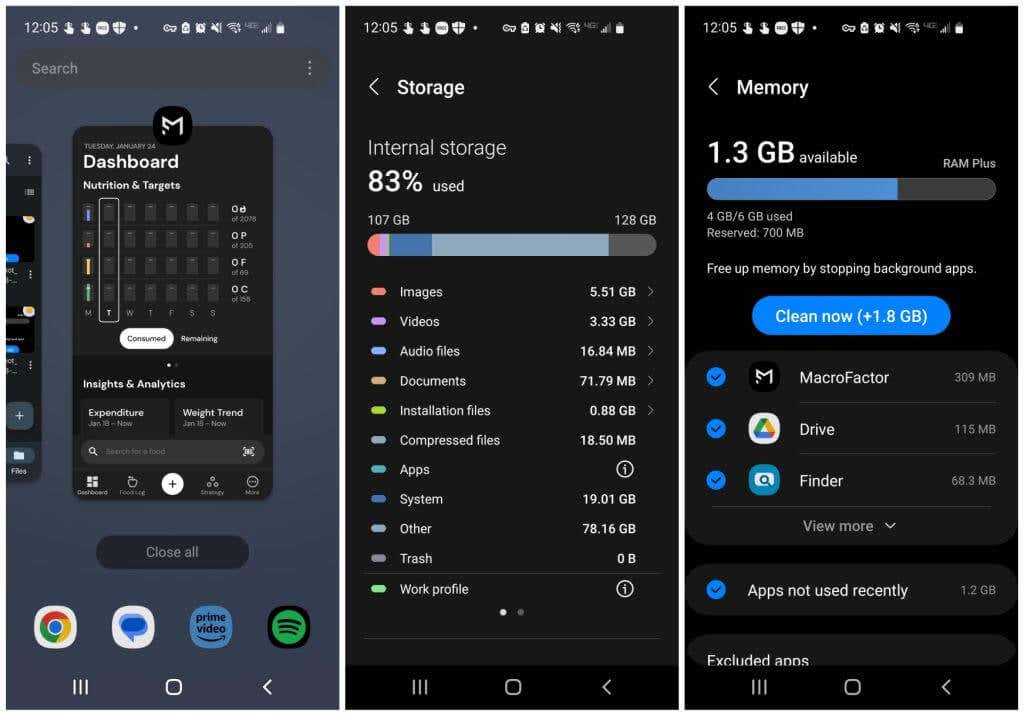
หากคุณมี iPhone ให้ทำตามคำแนะนำของเราที่ ปิดและถอนการติดตั้งแอปบนอุปกรณ์ iOS
เมื่อคุณแน่ใจแล้วว่าอุปกรณ์ของคุณทำงานอย่างมีประสิทธิภาพและมีหน่วยความจำเหลือเฟือ ให้ลองเปิดแอป Netflix อีกครั้ง.
4. ล้างแคชและข้อมูลแอป Netflix
วิธีแก้ปัญหาที่เป็นไปได้อีกวิธีหนึ่งคือการล้างแคชและข้อมูลของแอปบนอุปกรณ์สตรีมมิงของคุณ ซึ่งสามารถช่วยแก้ไขปัญหาการหยุดทำงานของ Netflix ได้ ก่อนที่จะดำเนินการนี้ ให้ปิดแอปโดยสมบูรณ์เพื่อไม่ให้แอปทำงานในเบื้องหลัง
ล้างแคช Netflix บนอุปกรณ์ Android หรือ iPhone
1. ไปที่ การตั้งค่า>แอป(หรือ แอปและการแจ้งเตือน) >และเลือก Netflix
2. แตะพื้นที่เก็บข้อมูลเพื่อเข้าถึงการตั้งค่าพื้นที่เก็บข้อมูลของแอป
3. ที่ด้านล่างของหน้าต่าง ให้แตะล้างแคชเพื่อล้างแคชของแอป และล้างข้อมูลเพื่อล้างข้อมูลแอปชั่วคราวทั้งหมด
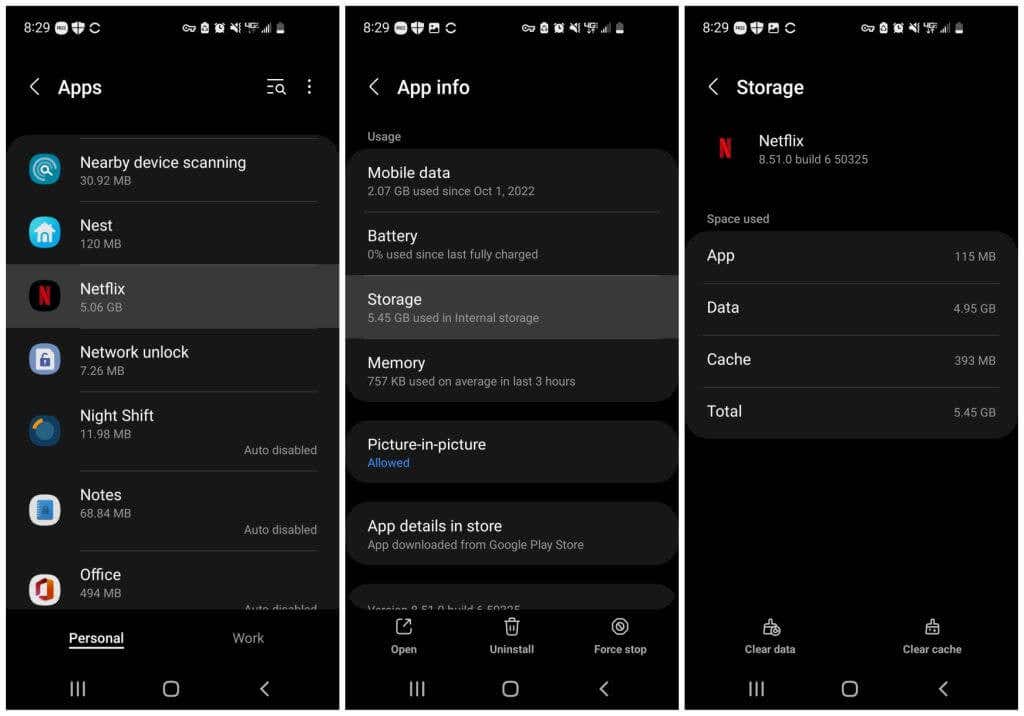
หากคุณมี iPhone ให้ทำตามคำแนะนำของเราใน ลดการจัดเก็บข้อมูลของระบบ เพื่อดูคำแนะนำเกี่ยวกับวิธีล้างแคชและข้อมูลของแอป
ล้างแคช Netflix บนอุปกรณ์สตรีมมิ่งอื่นๆ
หากคุณใช้ Fire TV หรือ Google TV คุณสามารถลองล้างแคชของแอปในสิ่งเหล่านั้นได้
ไม่ว่าคุณจะสตรีมจากอุปกรณ์ใดก็ตาม เป็นความคิดที่ดีเสมอที่จะรีบูตเครื่อง จากนั้นทดสอบการเปิดใช้งาน Netflix อีกครั้งเพื่อดูว่าการล้างข้อมูลและแคชช่วยแก้ปัญหาของคุณหรือไม่
คุณไม่ควรรีเซ็ตอุปกรณ์เป็นค่าเริ่มต้นจากโรงงานเพื่อให้แอป Netflix ทำงานได้
5. อัปเดตหรือติดตั้งแอป Netflix ของคุณอีกครั้ง
หากยังไม่มีอะไรเกิดขึ้น คุณจะต้องถอนการติดตั้งและติดตั้ง Netflix ใหม่บนอุปกรณ์สตรีมมิ่งของคุณ การดำเนินการนี้ทำได้ง่ายในทุกอุปกรณ์ ดังนั้นจึงเป็นวิธีแก้ไขด่วนที่ยอดเยี่ยม นอกจากนี้ยังช่วยให้แน่ใจว่าคุณใช้แอปเวอร์ชันล่าสุด
เมื่อคุณถอนการติดตั้งแอป Netflix แล้ว เพียงใช้ App Store ที่เกี่ยวข้องสำหรับอุปกรณ์เพื่อค้นหาและติดตั้งแอป Netflix เวอร์ชันล่าสุดอีกครั้ง
ติดต่อศูนย์ช่วยเหลือของ Netflix
แสดงว่าคุณได้ลองทุกอย่างแล้ว แต่ไม่สามารถเปิดแอป Netflix บนอุปกรณ์ของคุณได้ หากเป็นเพียงแอป Netflix เท่านั้นที่ขัดข้อง ให้ลองติดต่อ ศูนย์ช่วยเหลือของ Netflix เพื่อขอคำแนะนำเกี่ยวกับสิ่งที่ควรลอง พวกเขาได้รับรายงานปัญหาจากผู้ใช้จำนวนมาก และพวกเขาอาจมีวิธีแก้ไขปัญหาที่คุณเห็นอยู่
หากไม่ใช่เพียงแอป Netflix เท่านั้นที่สร้างปัญหาให้กับคุณ โปรดติดต่อฝ่ายบริการลูกค้าสำหรับอุปกรณ์ที่คุณประสบปัญหา
.